Que faire si Xperia ne se connecte pas au Wi-Fi
Wi-Fi de votre Xperia ne se connecte pas ? C’est un problème renconté souvent par les utilisateurs Android, ce guide ici vous présente certaines astuces efficaces à réparer ce problème.

PhoneRescue – Récupérer données perdues Android et iOS
- PhoneRescue pour Android est un outil professionnel de récupérer les fichiers perdus depuis Android et iOS, vous pouvez le télécharger ici pour faire un essai gratuit.
Question : Bonjour, j’ai actuellement le SE XPERIA X8 et je n’arrive pas a me connecter en wifi. J’ai rentré le code a plusieurs reprises, pas moyen. J’ai su me connecter chez mon copain avec sa neufbox et chez moi impossible pourtant. Si vous pouviez m’aider Merci.
Analyse : Impossible de se connecter au Wi-Fi est un problème normal, il existe plusieurs des raisons qui causent ce problème comme le coupe du Wi-Fi, une erreur physique de téléphone, etc. Ce guide ci-dessous vous présente certaines astuces à réparer ce problème.
Solutions sur Xperia ne se connectez pas au Wi-Fi
Méthode 1. Vérifiez si le Wi-Fi est activé
Si Wi-Fi ne fonctionne plus, la première chose que vous devez faire est vérifier si vous avez activé le Wi-Fi.
Allez dans Paramètres > Connexion > Wi-Fi > Le désactivez et puis l’activez.
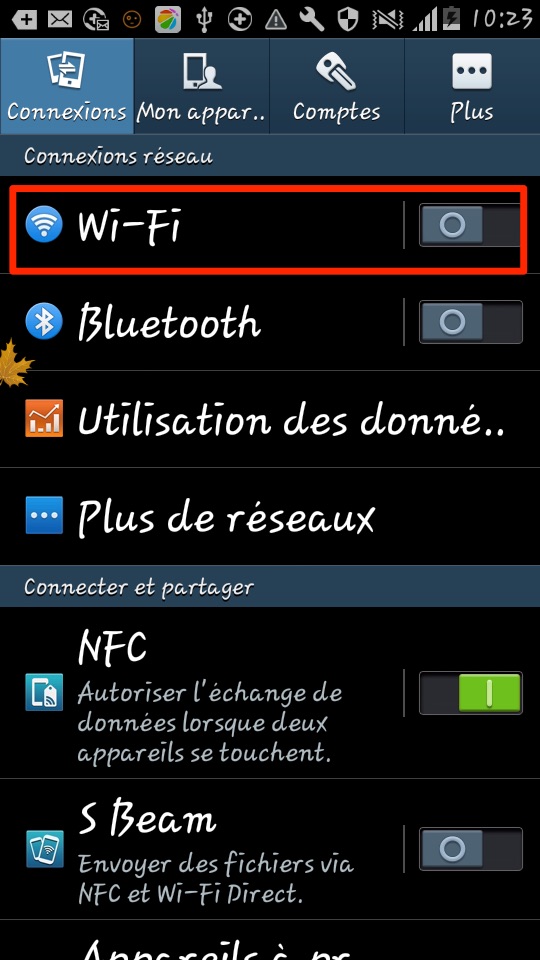
Xperia est impossible de se connecter au Wi-Fi
Méthode 2. Désactivez le mode hors ligne, puis le rallume
Activez le mode d’avion vous permet de couper tous les réglages, inclut le réseau Wi-Fi, vous pouvez recommencer les réglages en redémarrant le mode hors ligne.
Ouvrez le centre contrôle > Trouvez le mode hors ligne > L’activez et puis le désactivez.
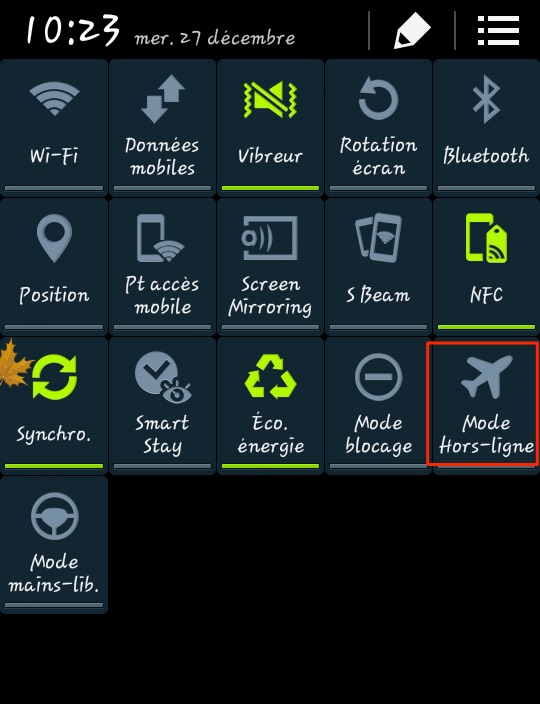
Que faire si téléphone se charge lentement
Méthode 3. Redémarrer votre téléphone Xperia
Si le Wi-Fi ne fonctionne plus, vous pouvez redémarrer votre appareil, le redémarrage vous permet de redémarrer tous vos réglages de nouveau.
Cliquez sur le bouton d’alimentation > Redémarrer.
Méthode 4. Redémarrer le modem et le routeur
Vérifiez si c’est un problème de modem et de routeur, vous pouvez essayer de les éteindre et puis, oublier ce réseau sur téléphone, après un redémarrage de modem et de routeur, trouver Wi-Fi et l’utiliser.
Éteignez le modem et le routeur > Oubliez ce réseau sur téléphone Xperia > Réactivez le modem et le routeur > Connectez au Wi-Fi sur téléphone Xperia.
Conclusion
Si vous avez des questions ou des problème, n’hésitez pas à laisser un commentaire sur la section ci-dessous ; si ce guide vous le trouvez utile, merci de le partager avec vos amis.
Questions liées aux produits ? Contactez l'équipe Support à trouver une solution >
 PhoneRescue ® pour Android
PhoneRescue ® pour Android
PhoneRescue - Récupération de données Android, récupère les contacts, SMS, photos, données de WhatsApp en facilté.
Téléchargement gratuit5,716,299 utilisateurs adopté
Articles populaires
- Top 5 Extracteur des fichiers de Sauvegarde iPhone 2017
- Comment supprimer des applications sur iPhone sous iOS 11/10
- Récupérer vos contacts perdus iPhone après la mise à jour iOS
- Résolutions de problème de synchronisation iTunes iPhone
- Résoudre le problème de sauvegarde iCloud impossible sur iPhone
- Résoudre le problème sur iTunes n'a pu pas sauvegarder iPhone
- Pourquoi mes photos iPhone ne s'affichent plus sur PC



